ubuntu如何查找文件位置(linux如何查找文件)
请关注本头条号,每天坚持更新原创干货技术文章。
如需学习视频,请在微信搜索公众号“智传网优”直接开始自助视频学习
1. 前言
本文主要讲解如何在Linux系统上查找目标文件位置。将会介绍多种工具相互结合。包括find,locate,whereis,which,type。其中find命令是Linux系统上最强大的文件搜索工具,whereis查找环境变量内相关文件的位置,which和type用于查找Linux命令的位置和类型,locate命令是用于查找文件,基于缓存,并不是实时的。

linux查找文件位置的5个高效工具
2. 使用`find`命令查找文件位置

使用find命令查找文件位置
find是最常见和最强大的查找命令,你可以用它找到任何你想找的文件。
find命令的使用格式如下:
find <指定目录> <指定条件> <指定动作>
- <指定目录>: 所要搜索的目录及其所有子目录。默认为当前目录。
- <指定条件>: 所要搜索的文件的特征。
- <指定动作>: 对搜索结果进行特定的处理。
如果什么参数也不加,find默认搜索当前目录及其子目录,并且不过滤任何结果(也就是返回所有文件),将它们全都显示在屏幕上。
find的使用实例:
查找文件以my开头的文件,星号表示配合任何字符
[root@zcwyou ~]# find . -name 'my*'
搜索当前目录(含子目录,以下同)中,所有文件名以my开头的文件,并显示它们的详细信息。
[root@zcwyou ~]# find . -name 'my*' -ls
搜索当前目录中,所有过去10分钟中更新过的普通文件。如果不加-type f参数,则搜索普通文件 特殊文件 目录。
[root@zcwyou ~]# find . -type f -mmin -10
3. 使用`locate`命令查找文件
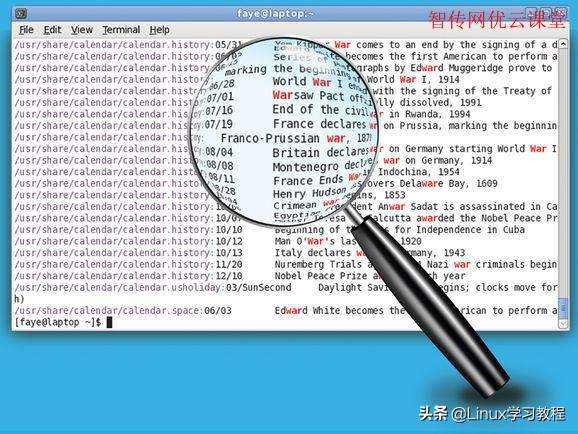
使用locate命令查找文件
locate命令其实是"find -name"的另一种写法,但是要比后者快得多,原因在于它不搜索具体目录,而是搜索一个数据库(/var/lib/locatedb),这个数据库中含有本地所有文件信息。Linux系统自动创建这个数据库,并且每天自动更新一次,所以使用locate命令查不到最新变动过的文件。
为了避免这种情况,可以在使用locate之前,先使用updatedb命令,手动更新数据库。
[root@zcwyou ~]# updatedb
locate命令的使用实例:
搜索etc目录下所有以sh开头的文件。
[root@zcwyou ~]# locate /etc/sh
搜索用户主目录下,所有以m开头的文件。
[root@zcwyou ~]# locate ~/m
搜索用户主目录下,所有以m开头的文件,并且忽略大小写。选项-i就是忽略大小写
[root@zcwyou ~]# locate -i ~/m
4. 使用`whereis`命令查找Linux命令所对应的文件和位置

使用whereis命令查找Linux命令所对应的文件和位置
whereis命令只能用于程序名的搜索,而且只搜索二进制文件(参数-b)、man说明文件(参数-m)和源代码文件(参数-s)。如果省略参数,则返回所有信息。
whereis命令的使用实例:
[root@zcwyou ~]# whereis grep
5. 使用`which`命令查找Linux文件所在的位置
which命令的作用是,在PATH变量指定的路径中,搜索某个系统命令的位置,并且返回第一个搜索结果。也就是说,使用which命令,就可以看到某个系统命令是否存在,以及执行的到底是哪一个位置的命令。
which命令的使用实例:
[root@zcwyou ~]# which grep
6.使用`type`命令查找Linux文件所在的目录路径位置
type命令其实不能算查找命令,它是用来区分某个命令到底是由shell自带的,还是由shell外部的独立二进制文件提供的。如果一个命令是外部命令,那么使用-p参数,会显示该命令的路径,相当于which命令。
type命令的使用实例:
[root@zcwyou ~]# type cd
系统会提示,cd是shell的自带命令(build-in)。
[root@zcwyou ~]# type grep
系统会提示,grep是一个外部命令,并显示该命令的路径。
[root@zcwyou ~]# type -p grep
加上-p参数后,就相当于which命令。
7. 总结
运维者必须掌握linux查找文件位置的5个高效工具,这也是日常运维中经常用到的工具,平时多练习多使用,真正使用起来时更轻松。
本文已同步至博客站,尊重原创,转载时请在正文中附带以下链接:
https://www.linuxrumen.com/rmxx/1135.html
点击了解更多,快速查看更多的技术文章列表。

